
Fogadott dokumentumok mentése a készülékre (Memóriazár)
A memóriazár funkció ideiglenesen a készülék memóriájába menti a fogadott faxokat anélkül, hogy a készülék azonnal kinyomtatná azokat.
A memóriába mentett faxokat később kinyomtathatja, így megakadályozhatja a felügyelet nélkül nyomtatott dokumentumokat és az információlopást. Emellett a felesleges faxokat nyomtatás nélkül törölheti, így papírt takaríthat meg.
A memóriába mentett faxokat később kinyomtathatja, így megakadályozhatja a felügyelet nélkül nyomtatott dokumentumokat és az információlopást. Emellett a felesleges faxokat nyomtatás nélkül törölheti, így papírt takaríthat meg.
A memóriazár beállítása
Ez a rész azt mutatja be, hogyan konfigurálhatók a beállítások számítógépről a Távoli felhasználói felület használatával.
A vezérlőpulton válassza ki a [Főképernyő] [Menü] elemét, majd válassza a [Funkcióbeállítások] lehetőséget a beállítások konfigurálásához. [Faxmemóriazár beáll.]
Rendszergazdai jogosultság szükséges.
A vezérlőpulton válassza ki a [Főképernyő] [Menü] elemét, majd válassza a [Funkcióbeállítások] lehetőséget a beállítások konfigurálásához. [Faxmemóriazár beáll.]
Rendszergazdai jogosultság szükséges.
1
Jelentkezzen be a Távoli felhasználói felületre rendszerkezelői módban. A Távoli felhasználói felület indítása
2
A Távoli felhasználói felület Portál oldalán kattintson a [Beállítások/Bejegyzés] elemre. A Távoli felhasználói felület Portál oldala
3
A [Fogadási/továbbítási beállítások] részen kattintson a [Általános beállítások] lehetőségre.
Megjelenik a [Általános beállítások] képernyő.
4
A [Memóriazárás beállításai] részen kattintson a [Szerkesztés] lehetőségre.
Megjelenik a [Memóriazárás beállításainak szerkesztése] képernyő.
5
Jelölje be a [Memóriazárás használata] jelölőnégyzetet.
6
Szükség szerint konfigurálja a memóriazárral kapcsolatos funkciókat.
 A faxelőnézet engedélyezése
A faxelőnézet engedélyezése
Jelölje be a [Fax előnézetének használata] jelölőnégyzetet.
A fax előnézetét a Távoli felhasználói felületen tekintheti meg. Ha engedélyezi a faxok előnézetét, akkor a fax részleteit is megtekintheti, és engedélyezett memóriazár mellett ki is nyomtathatja a faxokat.
A fax előnézetét a Távoli felhasználói felületen tekintheti meg. Ha engedélyezi a faxok előnézetét, akkor a fax részleteit is megtekintheti, és engedélyezett memóriazár mellett ki is nyomtathatja a faxokat.
*Ez a lehetőség nem állítható be egyszerre a [Memóriazárási idő megadása] beállítással.
 Fogadási eredményekről szóló jelentés nyomtatása a memóriazárról való értesítéshez
Fogadási eredményekről szóló jelentés nyomtatása a memóriazárról való értesítéshez
Jelölje be a [Jelentés nyomtatása] jelölőnégyzetet.
*A funkció használatához engedélyezni kell a fogadási eredményekről szóló jelentést. Jelentések és listák nyomtatása és megtekintése
 A memóriazár engedélyezése csak egy meghatározott időszakban
A memóriazár engedélyezése csak egy meghatározott időszakban
Jelölje be a [Memóriazárási idő megadása] jelölőnégyzetet, és adjon meg egy kezdő és befejező időpontot.
7
Kattintson a [OK] lehetőségre.
A beállítások ezzel érvénybe léptek.
8
Jelentkezzen ki a Távoli felhasználói felületről.

|
|
A memóriazár kikapcsolásakor a készülék a memóriában tárolt valamennyi faxot automatikusan kinyomtatja. A memóriazár az alábbi esetekben kikapcsol:
Ha törli a [Memóriazárás használata] jelölőnégyzet kijelölését
Ha eléri a [Memóriazárási idő megadása] beállításnál megadott befejező időpontot
|
A memóriába mentett faxok megtekintése és nyomtatása
Ha engedélyezi a faxok előnézetét a memóriazárban, akkor a fax részleteit is megtekintheti, és engedélyezett memóriazár mellett ki is nyomtathatja a faxokat.
Ez a rész azt mutatja be, hogyan tekintheti meg és nyomtathatja ki ezeket az információkat számítógépről a Távoli felhasználói felület használatával.
Az információk megtekintéséhez nyomja meg a vezérlőpulton a gombot. Egyes elemek nem tekinthetők meg a vezérlőpult használatával. Emellett dokumentumok nyomtatásához sem használhatja a vezérlőpultot. Az elküldött és fogadott faxok állapotának és naplójának ellenőrzése
gombot. Egyes elemek nem tekinthetők meg a vezérlőpult használatával. Emellett dokumentumok nyomtatásához sem használhatja a vezérlőpultot. Az elküldött és fogadott faxok állapotának és naplójának ellenőrzése
Rendszergazdai jogosultság szükséges.
Az információk megtekintéséhez nyomja meg a vezérlőpulton a
 gombot. Egyes elemek nem tekinthetők meg a vezérlőpult használatával. Emellett dokumentumok nyomtatásához sem használhatja a vezérlőpultot. Az elküldött és fogadott faxok állapotának és naplójának ellenőrzése
gombot. Egyes elemek nem tekinthetők meg a vezérlőpult használatával. Emellett dokumentumok nyomtatásához sem használhatja a vezérlőpultot. Az elküldött és fogadott faxok állapotának és naplójának ellenőrzéseRendszergazdai jogosultság szükséges.
1
Jelentkezzen be a Távoli felhasználói felületre rendszerkezelői módban. A Távoli felhasználói felület indítása
2
A Távoli felhasználói felület Portál oldalán kattintson a [Állapotfigyelés/Mégse] elemre. A Távoli felhasználói felület Portál oldala
3
A [Vétel] részen kattintson a [Feladat állapota] lehetőségre.
Megjelenik a [Vétel: Feladat állapota] képernyő.
4
Tekintse meg vagy nyomtassa ki a faxot.
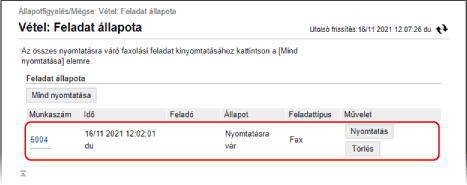
A feladat számára kattintva megjelenik a [Feladat részletei] képernyő. Ezen a képernyőn megtekintheti a vétel időpontját és az oldalak számát, és megjelenítheti a fax előnézeti képét.
A [Mind nyomtatása] lehetőségre kattintva a memóriába mentett összes faxot kinyomtathatja.
Kattintson a [Törlés] gombra a fax törléséhez.
5
Az adatok megtekintés vagy a nyomtatás után jelentkezzen ki a Távoli felhasználói felületről.